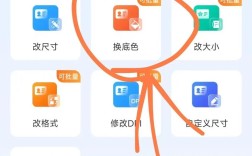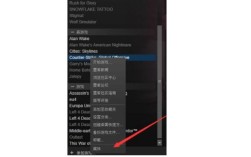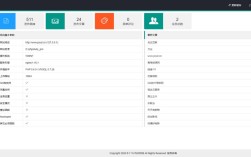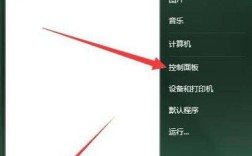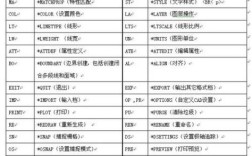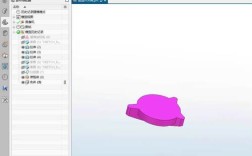在CAD软件中,绘制墙体是建筑设计中最基础且核心的操作之一,掌握高效的墙体绘制命令能够显著提升绘图效率,CAD中的墙体绘制通常涉及多种命令的组合使用,包括多线(MLINE)、多段线(PLINE)、偏移(OFFSET)、修剪(TRIM)等,不同版本的CAD(如AutoCAD、中望CAD等)可能提供专门的墙体工具,但核心逻辑大同小异,以下将从基础命令到高级技巧,详细解析CAD中墙体的绘制方法及相关注意事项。
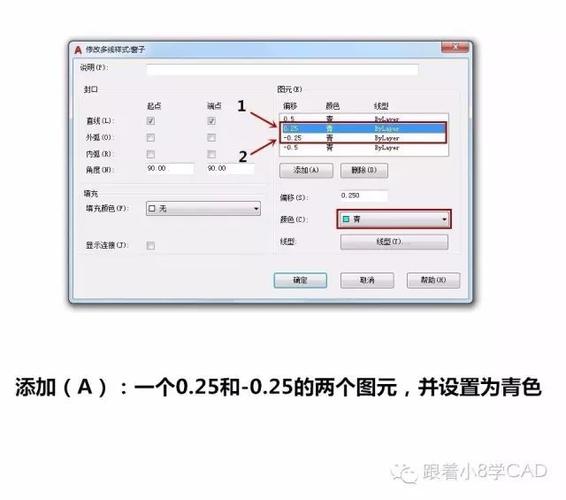
墙体绘制的基础命令:多线(MLINE)
多线(MLINE)命令是绘制墙体的传统且高效的方式,它允许用户同时绘制多条平行线,适合表现墙体的厚度,通过设置多线样式,可以定义墙体的数量、间距、线型等属性,具体操作步骤如下:
-
定义多线样式
在绘制墙体前,需先通过“格式-多线样式”打开多线样式管理器,新建或修改样式,标准墙体通常由两条线组成(代表墙体的内外边缘),在“新建多线样式”对话框中,可添加两条直线,设置偏移距离(如120mm墙体,两条线分别偏移+60和-60),并封口类型为“直线”,确保墙体端头闭合。 -
绘制多线墙体
执行“MLINE”命令,根据提示设置比例(SCALE)、对正(JUSTIFICATION)等参数:- 比例(S):控制多线的整体宽度,如定义样式时偏移距离为±60,绘制120mm墙体时比例应为1(60×2=120);若绘制240mm墙体,比例需设为2(60×4=240)。
- 对正(J):决定多线的基准位置,可选“上(T)”“无(Z)”“下(B)”,通常墙体绘制选择“无(Z)”,使多线以中心为基准对称分布。
- 绘制时,通过输入坐标或捕捉端点、交点,依次连接墙体转折点,形成封闭墙体轮廓。
-
编辑多线墙体
多线绘制完成后,需通过“多线编辑工具”(输入“MLEDIT”)进行修剪或连接,如“十字闭合”“T形打开”等,处理墙体交叉处的连接关系,若需修改墙体宽度,可通过“修改-对象-多线”打开编辑工具,或使用“EXPLODE”命令炸开多线后,再用“OFFSET”命令调整单线位置。 (图片来源网络,侵删)
(图片来源网络,侵删)
替代方法:多段线(PLINE)与偏移(OFFSET)
对于不熟悉多线命令的用户,或需要绘制非标准墙体(如弧形墙、异形墙)时,可采用多段线结合偏移的方法:
-
绘制墙体中心线
执行“PLINE”命令,设置线宽为0,绘制墙体的中心线(路径),直线段可直接捕捉点,弧形段可通过输入“A”切换到圆弧模式,指定半径或端点绘制。 -
偏移生成墙体两侧边线
选中中心线,执行“OFFSET”命令,输入偏移距离(如120mm墙体偏移60mm),向两侧各偏移一次,生成墙体内外边缘。 -
修剪与闭合墙体
使用“TRIM”或“EXTEND”命令修剪多余线段,确保墙体端头闭合;对于弧形墙体,需检查偏移后的弧线是否平滑,可通过“FILLET”命令设置圆角半径为0,强制尖角连接。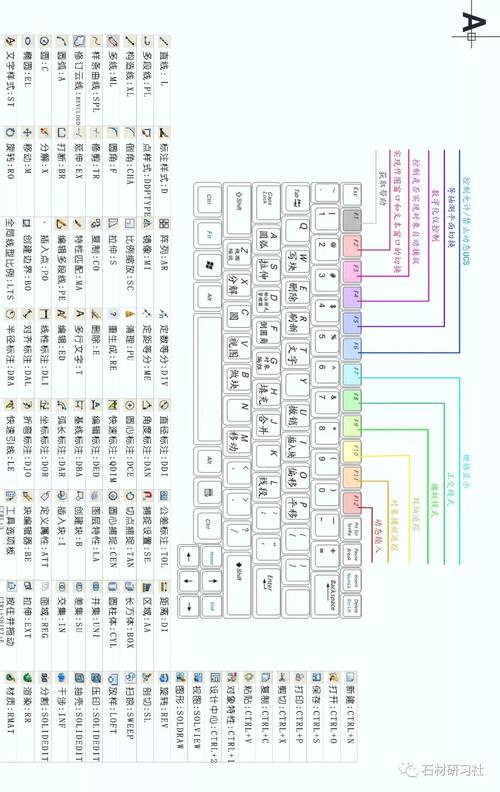 (图片来源网络,侵删)
(图片来源网络,侵删)
此方法灵活性较高,适合绘制复杂墙体,但步骤相对繁琐,且偏移后需手动处理线条连接,不如多线命令高效。
CAD专业工具:墙体绘制命令(如AutoCAD Architecture)
在专业建筑设计软件(如AutoCAD Architecture、中望CAD建筑版)中,通常提供更智能的墙体绘制工具,WALL”命令,集成了墙体样式、高度、材质等属性,支持一键绘制直墙、弧墙,并能自动处理门窗洞口、墙体交接等问题。
以AutoCAD为例,“WALL”命令的核心参数设置:
- 墙体类型:在“工具选项板”中选择预设的墙体样式(如“外墙”“内墙”),或自定义墙体的厚度、材质、图层等。
- 绘制方式:支持“起点-终点”“长度-角度”“连续绘制”等多种模式,绘制过程中可实时切换直墙与弧墙(输入“A”选择弧墙模式)。
- 编辑功能:选中墙体后,通过“夹点编辑”可调整墙体长度、高度、偏移位置;双击墙体可打开“墙体样式”对话框,修改墙体属性后自动更新。
专业工具的优势在于智能化和参数化,例如墙体插入门窗后,墙体可自动预留洞口并修剪,避免了手动修剪的繁琐,大幅提升了绘图效率和准确性。
墙体绘制的注意事项与技巧
-
图层管理
墙体应绘制在独立图层(如“WALL”),并设置统一颜色、线型,便于后续编辑和打印输出,建议在绘制前锁定或冻结无关图层,避免误操作。 -
尺寸与单位
确保绘图单位与实际尺寸一致(如毫米),通过“UNITS”命令检查单位设置,避免墙体尺寸比例错误。 -
捕捉设置
开启“对象捕捉”(F3),设置“端点”“中点”“交点”等捕捉模式,确保墙体连接准确;对于复杂图形,可使用“极轴追踪”(F10)或“对象捕捉追踪”(F11)辅助绘制。 -
墙体交接处理
墙体交接处需符合建筑规范,例如T形墙交接时,应使用“多线编辑工具”中的“T形合并”避免线条重叠;十字墙交接时,优先选择“十字闭合”确保墙体封闭。 -
门窗洞口预留
在墙体绘制完成后,使用“RECTANG”命令绘制门窗洞口轮廓,再用“TRIM”命令修剪墙体;或通过专业工具的“门窗”命令直接插入,墙体自动生成洞口。
墙体绘制常见问题与解决方案
| 问题现象 | 可能原因 | 解决方案 |
|---|---|---|
| 多线墙体宽度不符合实际 | 比例(SCALE)设置错误 | 重新执行“MLINE”命令,调整比例参数 |
| 墙体交接处未闭合 | 多线编辑工具使用不当 | 输入“MLEDIT”,选择合适的交接类型 |
| 偏移后的墙体线条不连续 | 多段线未闭合 | 检查PLINE命令是否输入“C”闭合 |
| 专业工具中墙体无法修改 | 图层被锁定或冻结 | 解锁或解锁图层,重新编辑墙体 |
相关问答FAQs
Q1:CAD中如何绘制弧形墙体?
A:绘制弧形墙体有两种常用方法:① 使用多线(MLINE)命令时,输入“A”切换到圆弧模式,指定圆弧的半径、起点和终点;② 使用多段线(PLINE)命令绘制弧形中心线,再通过“OFFSET”命令偏移生成墙体两侧边线,最后用“TRIM”或“FILLET”命令处理端头,若使用专业建筑设计软件,可直接在“WALL”命令中选择“弧墙”模式,输入半径和长度绘制。
Q2:墙体绘制后如何批量修改厚度?
A:批量修改墙体厚度需根据绘制方法选择合适工具:① 若为多线墙体,可通过“特性”(PROPERTIES)选项板批量选中墙体,修改“多线比例”参数;② 若为多段线或普通直线墙体,使用“OFFSET”命令重新偏移,或通过“SCALE”命令缩放墙体(需以基准点为中心计算缩放比例);③ 专业工具中,可直接修改墙体样式中的“厚度”属性,墙体将自动更新。